搭建k8s集群完整版本
搭建k8s集群完整版
基础设置
设置主机ip
nmcli con add ifname ens33 con-name ens33 autoconnect yes type ethernet
nmcli con modify ens33 ipv4.method manual ipv4.dns 114.114.114.114 ipv4.addresses 192.168.109.102/24 ipv4.gateway 192.168.109.2
修改主机名
hostnamectl set-hostname master
关闭防火墙
systemctl stop firewalld
关闭selinux
vim /etc/selinux/config
SELINUX=disabled
关闭swap
swapoff -a //临时关闭
vim /etc/fstab
#注释掉swap的挂载条目
修改内核参数
cat <<EOF | sudo tee /etc/modules-load.d/containerd.conf
overlay
br_netfilter
EOF
# 将 overlay 和 br_netfilter 这两行文本写入
# 到 /etc/modules-load.d/containerd.conf 文件中
# 这两个模块是 Docker 或 containerd 这类容器运行时经常需要的
# 用于提供 overlay 文件系统支持和网络桥接功能
modprobe overlay
modprobe br_netfilter
# 手动加载内核模块
# modprobe 命令用于添加或移除内核模块
cat /etc/sysctl.d/99-kubernetes-cri.conf
net.bridge.bridge-nf-call-iptables = 1 # 这个设置允许 iptables 规则应用于桥接流量
net.ipv4.ip_forward = 1 # 这个设置允许 IP 转发。在 Kubernetes 集群中,节点(Node)之间以及节点与 Pod 之间的网络流量可能需要通过 IP 转发来路由
net.bridge.bridge-nf-call-ip6tables = 1 # 与 bridge-nf-call-iptables 类似,但这个设置是针对 IPv6 流量的。它允许 ip6tables 规则应用于桥接流量。
chmod 755 /etc/sysconfig/modules/ipvs.modules && bash /etc/sysconfig/modules/ipvs.modules && lsmod | grep -e ip_vs -e nf_conntrack
sysctl --system
题外话
在 Linux 系统中,sysctl 命令用于读取和修改内核参数(也称为 sysctl 参数)。这些参数定义了内核如何操作,并控制各种系统特性。
你提到的两个命令 sysctl -p 和 sysctl --system 在功能上有一些区别,尽管它们都与加载或应用 sysctl 配置文件有关。
-
sysctl -p:- 这个命令用于从指定的文件(默认为
/etc/sysctl.conf)或/etc/sysctl.d/和/run/sysctl.d/(在某些系统上)目录下的文件中读取 sysctl 参数,并立即应用它们。 - 如果你在
/etc/sysctl.conf或/etc/sysctl.d/下的文件中修改了 sysctl 参数,但还没有重启系统,你可以使用sysctl -p命令来应用这些更改,而无需重启。 - 默认情况下,
sysctl -p只会读取/etc/sysctl.conf和/etc/sysctl.d/目录下的文件。
- 这个命令用于从指定的文件(默认为
-
sysctl --system:- 这个命令会读取并应用多个目录下的 sysctl 配置文件。具体来说,它会读取
/usr/lib/sysctl.d/、/run/sysctl.d/、/etc/sysctl.d/和/etc/sysctl.conf这些目录和文件(在某些系统上可能有所不同)。 - 它会按照目录的字母顺序和文件名的字母顺序来应用配置,确保先加载优先级较低的配置,后加载优先级较高的配置。
- 使用
--system选项的目的是为了提供一个更完整的方法来加载和应用 sysctl 配置,确保所有的配置都被考虑到了。
- 这个命令会读取并应用多个目录下的 sysctl 配置文件。具体来说,它会读取
注意:
- 在某些系统上,
/usr/lib/sysctl.d/目录下可能包含由系统包管理器安装的默认配置,而/etc/sysctl.d/目录下则包含管理员手动添加的或特定于该系统的配置。 - 如果你修改了 sysctl 参数,并希望这些更改在系统重启后仍然生效,你应该编辑
/etc/sysctl.conf文件或/etc/sysctl.d/目录下的文件,而不是直接运行sysctl命令。然后,你可以使用sysctl -p或sysctl --system来应用这些更改。 - 在某些情况下,你可能还需要确保你的 sysctl 配置更改被持久化到某个启动服务或初始化脚本中,以确保在系统启动时自动应用这些更改。这通常取决于你使用的 Linux 发行版和初始化系统(如 SysVinit、Upstart、systemd 等)。
安装docker
yum install -y yum-utils
yum-config-manager --add-repo https://mirrors.tuna.tsinghua.edu.cn/docker-ce/linux/centos/docker-ce.repo
sed -i 's+https://download.docker.com+https://mirrors.tuna.tsinghua.edu.cn/docker-ce+' /etc/yum.repos.d/docker-ce.repo
yum install docker-ce -y
systemctl enable docker --now
containerd config default > /etc/containerd/config.toml
containerd config default | \
sed -e 's|registry\.k8s\.io/pause:[0-9.]\+|registry\.aliyuncs\.com/google_containers/pause:3.9|g' \
-e 's,SystemdCgroup = .*,SystemdCgroup = true,' \
-e 's/\[plugins."io.containerd.grpc.v1.cri".registry.mirrors\]/&\n \[plugins."io.containerd.grpc.v1.cri".registry.mirrors."docker.io"]\n endpoint = \["https:\/\/mirror.ccs.tencentyun.com"]\n/' \
-e 's/\[plugins."io.containerd.grpc.v1.cri".registry.mirrors\]/&\n \[plugins."io.containerd.grpc.v1.cri".registry.mirrors."registry.k8s.io"]\n endpoint = \["https:\/\/registry\.aliyuncs\.com\/google_containers"]/' \
-e '/^\s*$/d' |
tee /etc/containerd/config.toml
vim /etc/containerd/config.toml
sandbox_image = "registry.aliyuncs.com/google_containers/pause:3.9"
[plugins."io.containerd.grpc.v1.cri".registry.mirrors."docker.io"]
endpoint = ["https://mirror.ccs.tencentyun.com"]
[root@node1 ~]# vim /etc/docker/daemon.json
{
"registry-mirrors":["https://mirror.ccs.tencentyun.com"],
"exec-opts": ["native.cgroupdriver=systemd"]
}
安装k8s
cat /etc/yum.repos.d/kubernetes.repo
[kubernetes]
name=kubernetes
baseurl=http://mirrors.aliyun.com/kubernetes/yum/repos/kubernetes-el7-x86_64
gpgcheck=0
yum install -y kubelet kubectl kubeadm
systemctl enable kubelet
crictl config runtime-endpoint /var/run/containerd/containerd.sock
crictl config image-endpoint /var/run/containerd/containerd.sock
systemctl restart containerd
解释
crictl 是一个命令行工具,用于与 Kubernetes 的容器运行时接口(CRI,Container Runtime Interface)进行交互。当使用 Kubernetes 集群时,kubelet 通过 CRI 与底层的容器运行时(如 Docker、containerd、CRI-O 等)进行通信。在许多现代 Kubernetes 部署中,containerd 作为容器运行时正在变得越来越流行。
您提供的两个命令是用来配置 crictl 工具,以便它可以与 containerd 进行通信。具体来说:
crictl config runtime-endpoint /var/run/containerd/containerd.sock
这个命令告诉 crictl 如何与 containerd 的运行时服务进行通信。/var/run/containerd/containerd.sock 是一个 Unix 套接字文件,它通常是 containerd 运行时服务监听的地址。通过配置这个 endpoint,crictl 可以发送命令给 containerd 来管理容器。
crictl config image-endpoint /var/run/containerd/containerd.sock
这个命令告诉 crictl 如何与 containerd 的镜像服务进行通信。尽管在许多情况下,containerd 的运行时服务和镜像服务都使用同一个 Unix 套接字文件(即 /var/run/containerd/containerd.sock),但理论上它们可以是不同的。然而,在大多数配置中,这两个 endpoint 是相同的。
要使这些配置更改生效,您通常需要在运行 crictl 命令之前设置这些环境变量,或者使用配置文件来永久保存这些设置。但请注意,crictl 的一些版本可能不支持直接通过命令行设置这些配置,因此您可能需要查阅您正在使用的 crictl 版本的文档来了解如何正确设置这些配置。
另外,这些命令本身不会改变任何系统配置或文件;它们只是在当前的 crictl 会话中设置这些值。如果您想永久保存这些更改,您可能需要将它们添加到您的 shell 配置文件(如 ~/.bashrc、~/.bash_profile、~/.zshrc 等)中,或者在运行 crictl 时使用 --runtime-endpoint 和 --image-endpoint 标志来指定这些值。
升级内核
rpm --import https://www.elrepo.org/RPM-GPG-KEY-elrepo.org
yum install https://www.elrepo.org/elrepo-release-7.el7.elrepo.noarch.rpm -y
sed -i "s#http://elrepo.org/linux#https://mirrors.tuna.tsinghua.edu.cn/elrepo#g" /etc/yum.repos.d/elrepo.repo
yum --enablerepo="elrepo-kernel" -y install kernel-lt.x86_64
grub2-set-default 0
grub2-mkconfig -o /boot/grub2/grub.cfg
reboot
解释
这段命令序列在 CentOS 或 RHEL 7 系统中执行了一系列操作,以安装来自 ELRepo 的长期支持(LT)内核,并更新其软件仓库的镜像地址。以下是对每一步的详细解释:
-
rpm --import https://www.elrepo.org/RPM-GPG-KEY-elrepo.org
- 这条命令从 ELRepo 的官方网站导入其 GPG 密钥。GPG 密钥用于验证从 ELRepo 下载的软件包的完整性和真实性。
-
yum install https://www.elrepo.org/elrepo-release-7.el7.elrepo.noarch.rpm -y
- 使用
yum安装 ELRepo 的发行版 RPM 包。这个 RPM 包包含了 ELRepo 的 YUM 仓库配置,使系统可以访问 ELRepo 提供的软件包。-y参数自动接受所有提示,无需用户干预。
- 使用
-
sed -i "s#http://elrepo.org/linux#https://mirrors.tuna.tsinghua.edu.cn/elrepo#g" /etc/yum.repos.d/elrepo.repo
- 使用
sed命令编辑 ELRepo 的 YUM 仓库配置文件,将仓库的 URL 从http://elrepo.org/linux更改为https://mirrors.tuna.tsinghua.edu.cn/elrepo。这通常是为了提高下载速度或稳定性,因为使用国内的镜像服务器可能会更快。
- 使用
-
yum --enablerepo="elrepo-kernel" -y install kernel-lt.x86_64
- 使用
yum从 ELRepo 的elrepo-kernel仓库安装长期支持(LT)内核。LT 内核为旧系统提供了更长时间的支持和稳定性。-y参数自动接受所有提示,--enablerepo="elrepo-kernel"指定只启用elrepo-kernel仓库。
- 使用
-
grub2-set-default 0
- 使用
grub2-set-default命令设置 GRUB2 的默认启动项为第一个(索引为 0)。这通常意味着在重启后,系统将使用新安装的 LT 内核启动。
- 使用
-
grub2-mkconfig -o /boot/grub2/grub.cfg
- 生成 GRUB2 的配置文件。这确保了 GRUB2 识别了新的内核,并将其包含在启动菜单中。
-
reboot
- 重启系统。在重启后,系统应该使用新安装的 LT 内核启动。
请注意,在执行这些命令之前,最好备份重要的系统文件和数据,并确保您了解每一步的作用和可能的影响。此外,根据您的网络环境和系统配置,可能还需要进行其他配置或调整。
初始化
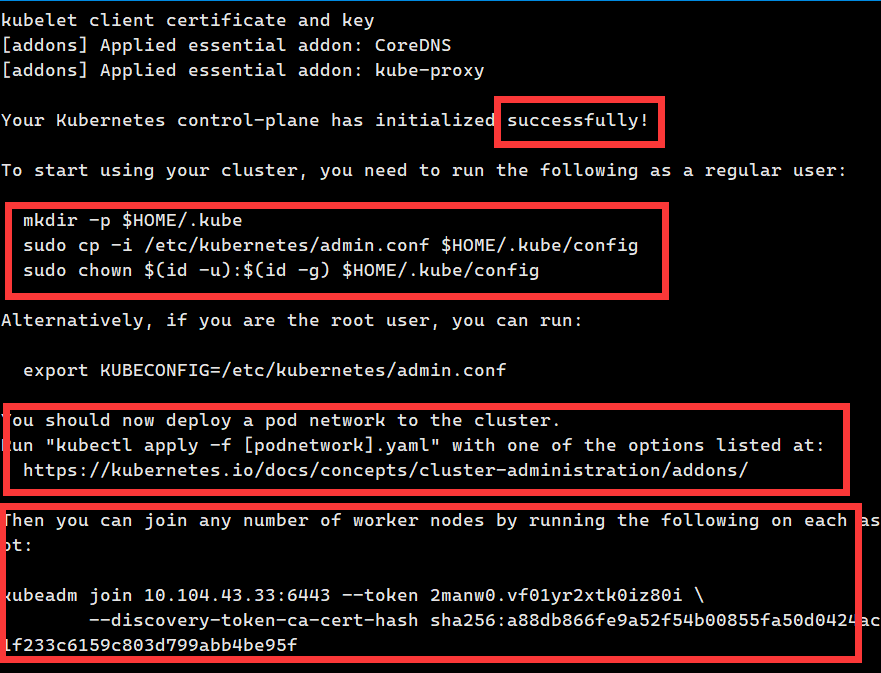
[root@master ~]# kubeadm init --apiserver-advertise-address=10.104.43.33(master的ip) --image-repository registry.aliyuncs.com/google_containers(指定镜像仓库) --kubernetes-version v1.23.6 (指定版本)--service-cidr=10.96.0.0/12 (划分服务网段)--pod-network-cidr=10.244.0.0/16(划分pod网段)
[root@master ~]# kubeadm init --apiserver-advertise-address=10.104.43.44 --image-repository registry.aliyuncs.com/google_containers --kubernetes-version v1.28.2 --service-cidr=10.96.0.0/12 --pod-network-cidr=10.244.0.0/16
* 显示successfully 说明格式化成功
* 执行第二个红色方框内的三条命令
* 最后一个方框是node节点加入的密钥
* 如果,初始化的时候清屏不好找,那么可以使用命令查看token
* 如果没有过期,那么就可以直接使用
* 如果过期了,那么需要重新获取token'kubeadm token create'
例如:
[root@master ~]# kubeadm token create --print-join-command
kubeadm join 192.168.109.101:6443 --token izfe9a.vnkoxqjqkwyppcjb --discovery-token-ca-cert-hash sha256:03d6008d14db99b61e1792726e71d937aef6e775dbd2c8e37eeecbf71453588e
这个命令会输出一个完整的kubeadm join命令,包括新生成的token和集群的API服务器地址。
设置补全
echo "source <(kubectl completion bash)" >> ~/.bashrc
echo "source <(kubeadm completion bash)" >> ~/.bashrc
echo "source <(istioctl completion bash)" >> ~/.bashrc
# 部署CNI网络插件
wget https://raw.githubusercontent.com/coreos/flannel/master/Documentation/kube-flannel.yml
kubectl apply -f kube-flannel.yml
(kubectl delete -f kube-flannel.yml 删除)
例子
[root@master k8s]# kubectl create deployment nginx --image=nginx
deployment.apps/nginx created
[root@master k8s]# kubectl get pod
NAME READY STATUS RESTARTS AGE
nginx-85b98978db-pmrwh 1/1 Running 0 14s
[root@master k8s]# kubectl get svc
NAME TYPE CLUSTER-IP EXTERNAL-IP PORT(S) AGE
kubernetes ClusterIP 10.96.0.1 <none> 443/TCP 78m
[root@master k8s]# kubectl get pods,svc
NAME READY STATUS RESTARTS AGE
pod/nginx-85b98978db-pmrwh 1/1 Running 0 29s
NAME TYPE CLUSTER-IP EXTERNAL-IP PORT(S) AGE
service/kubernetes ClusterIP 10.96.0.1 <none> 443/TCP 78m
[root@master k8s]# kubectl expose deployment nginx --port=80 --type=NodePort
service/nginx exposed
[root@master k8s]# kubectl get pods,svc
NAME READY STATUS RESTARTS AGE
pod/nginx-85b98978db-pmrwh 1/1 Running 0 2m12s
NAME TYPE CLUSTER-IP EXTERNAL-IP PORT(S) AGE
service/kubernetes ClusterIP 10.96.0.1 <none> 443/TCP 80m
service/nginx NodePort 10.105.223.172 <none> 80:30663/TCP 6s
[root@master k8s]# curl http://localhost:30663
<!DOCTYPE html>
<html>
<head>
<title>Welcome to nginx!</title>
<style>
html { color-scheme: light dark; }
body { width: 35em; margin: 0 auto;
font-family: Tahoma, Verdana, Arial, sans-serif; }
</style>
</head>
<body>
<h1>Welcome to nginx!</h1>
<p>If you see this page, the nginx web server is successfully installed and
working. Further configuration is required.</p>
<p>For online documentation and support please refer to
<a href="http://nginx.org/">nginx.org</a>.<br/>
Commercial support is available at
<a href="http://nginx.com/">nginx.com</a>.</p>
<p><em>Thank you for using nginx.</em></p>
</body>
</html>
[root@master k8s]#

 浙公网安备 33010602011771号
浙公网安备 33010602011771号